Come costruire il tuo primo sito in WooCommerce
I negozi di eCommerce sono diventati obbligatori nel mondo di oggi, in cui i clienti vogliono stare seduti sul divano e ordinare i prodotti fino alla porta di casa. Inoltre, i negozi online presentano un enorme vantaggio per i proprietari di aziende perché possono rivolgersi a un pubblico più vasto. Ci sono molte soluzioni per la costruzione di negozi online, ove le più popolari sono Wix, WooCommerce e Shopify. In questa guida ci concentreremo su WooCommerce e vi guideremo anche nei primi passi per la costruzione del vostro primo sito di WooCommerce.
Cos’è WooCommerce e perché vi conviene usarlo?
WooCommerce è un add-on gratuito che viene installato sul vostro sito di WordPress e vi consente di creare un negozio online. Si può dire che è una delle soluzioni migliori per la costruzione di un ottimo negozio di ecommerce, e questo grazie ad alcuni aspetti:
- WooCommerce è un add-on gratuito open source – proprio come WordPress.
- È l’add-on di commercio elettronico più popolare per WordPress.
- È facile da azionare e particolarmente intuitivo.
- L’installazione è veloce. In genere, richiede meno di un’ora. Inoltre, non richiede un programmatore e potete farlo completamente da soli.
- Funziona con ogni design che c’è adesso nel vostro sito di WordPress, cioè non dovete rinunciare al design attuale del sito o modificare qualcosa affinché l’add-on sia adatto per voi.
- Personalizzazione del vostro negozio. Potete modificare ogni aspetto del vostro sito, cosa che vi consente di costruire un sito che corrisponde esattamente a quanto desiderate.
- Prodotti illimitati. Potete aggiungere al vostro sito tutti i prodotti che volete, l’unica limitazione è legata con le possibilità delle vostre scorte.
- Ci sono ampliamenti speciali di WooCommerce che vi aiuteranno a rendere il vostro sito appariscente e comodo per i navigatori.
Come costruire il tuo primo sito in WooCommerce?
In questa guida vedremo come costruire un negozio online per mezzo di WooCommerce e WordPress, in cui potrete vendere sia prodotti che servizi fisici e digitali, questi sono i passaggi:
Primo passaggio: scelta del nome del dominio e del fornitore di archiviazione di siti
Per costruire un negozio online dovrete innanzitutto decidere due cose:
- Nome del dominio – è l’indirizzo unico del vostro sito che compare nella rete. Per esempio www.easyclouditalia.it
- Fornitore di archiviazione di siti – è un server remoto (fisico o virtuale, consigliamo un server su cloud di Cloudways) che archivia ed esegue backup di siti e dei dati che si trovano nei siti stessi.
Secondo passaggio: installate WordPress (se non lo avete)
Esistono due modi principali per installare WordPress. Il primo è installare la piattaforma dal vostro server di archiviazione, mentre il secondo è installare WordPress a mano, cosa che richiede conoscenze tecniche e una comprensione più professionale del settore.
Terzo passaggio: installate il plug-in di Woocommerce
Per installare Woocommerce dovete entrare nel pannello di gestione del vostro sito di WordPress, dopo cliccare sulla scheda degli add-on e quindi su un nuovo add-on. Quando siete là, scrivete Woocommerce nella linea di ricerca e vedrete l’add-on nel primo risultato:
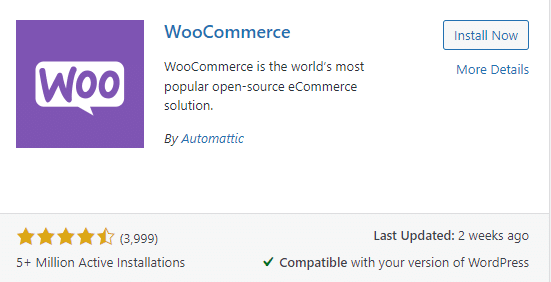
Adesso, cliccate sul pulsante di installazione. Qualche minuto dopo, il pulsante che avrete cliccato cambierà a Attiva, dovete cliccare di nuovo sul pulsante per attivare l’add-oh. Dopo l’attivazione, vedrete a sinistra nel menu WooCommerce, cliccatelo e sarete trasferiti alla schermata di attivazione e connessione dell’add-on WooCommerce.
La prima schermata in cui vi imbatterete è Store Details. Dovete digitare i dati del vostro negozio nei posti rilevanti. Quando finite, cliccate su Continue.
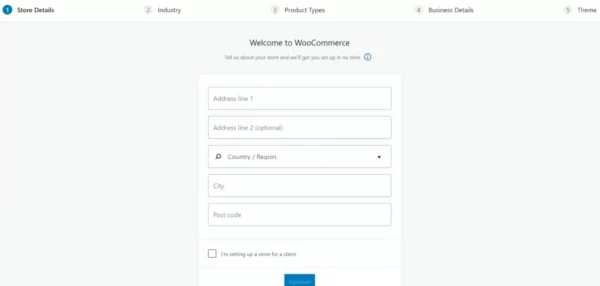
La prossima schermata si chiama Industry, là dovete scegliere a quale settore appartiene il vostro negozio. Ovviamente potete scegliere più possibilità. Quando finite cliccate su Continue.
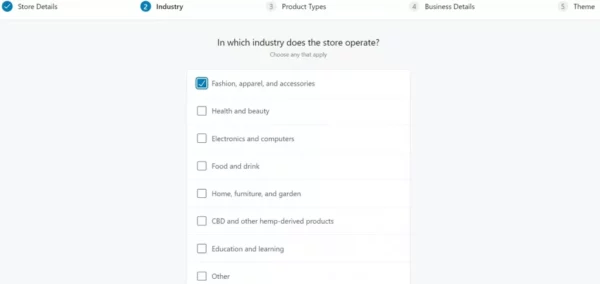
La prossima schermata si chiama Product Types, in cui dovete scegliere quali prodotti saranno venduti nel vostro negozio. Possono essere prodotti fisici o virtuali. Quando finite cliccate su Continue.
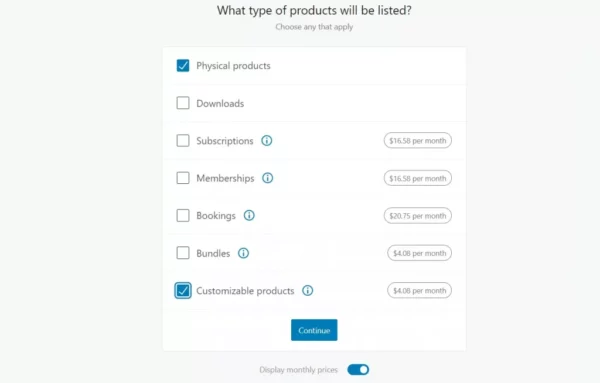
La prossima schermata si chiama Business Details, e là dovete scegliere quali prodotti saranno venduti nel vostro negozio. Possono essere prodotti fisici o virtuali. Anche qui, potete scegliere più possibilità o decidere di scegliere la possibilità I don’t have any products yet per decidere in seguito. Nella scheda destra che si chiama free features, potrete scegliere diversi ampliamenti dell’add-on offerti da Woocommerce. La maggior parte sono utili ma consiglieremmo di leggere prima le capacità di ognuno di questi separatamente e decidere in seguito.
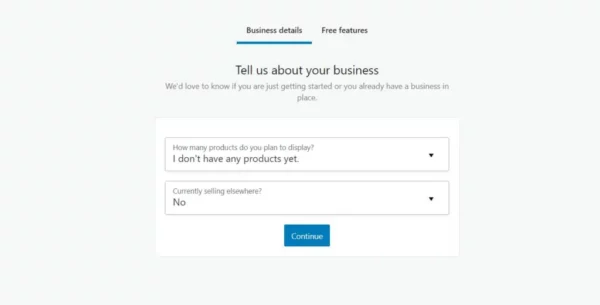
La prossima schermata si chiama Theme, e là dovete decidere il modello con il quale volete lavorare. Come scelta predefinita, Woocommerce funziona con tutti i modelli di WordPress che esistono. È ottimo per chi ha già un determinato design e lo vuole conservare. Il modello ufficiale di Woocommerce si chiama storefront e il suo programma basilare è completamente gratuito.
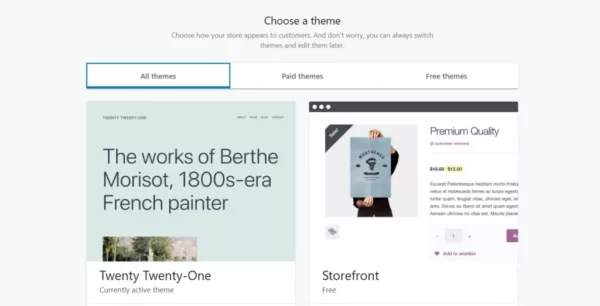
Quando sceglierete il modello, potrete modificare il vostro negozio a vostro modo o secondo un elenco di attività che WooCommerce vi presenterà (è possibile chiuderlo cliccando su Hide this).
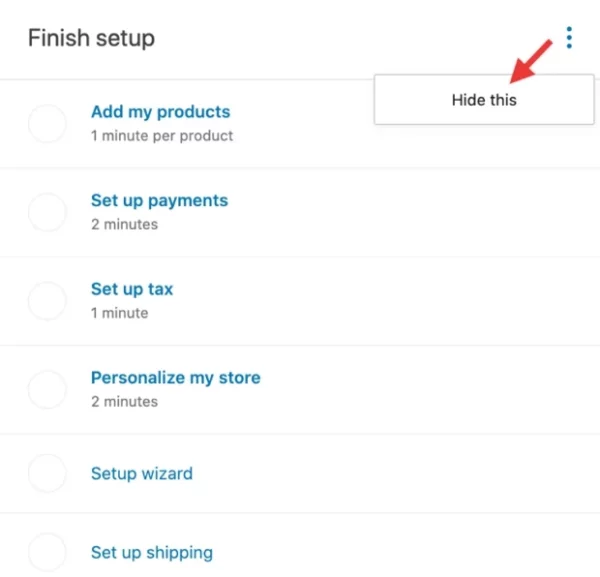
Quarto passaggio: definite i tipi di pagamento, la moneta, le possibilità di spedizione e le tasse accessorie.
Prima che cominciate ad aggiungere prodotti venduti nel vostro negozio, è consigliato ordinare tutto quello che riguarda il pagamento.
Metodi di pagamento:
Poiché si tratta di un negozio online, anche il pagamento deve essere ovviamente online. Per definirlo, dovete entrare in settings e poi in payments.
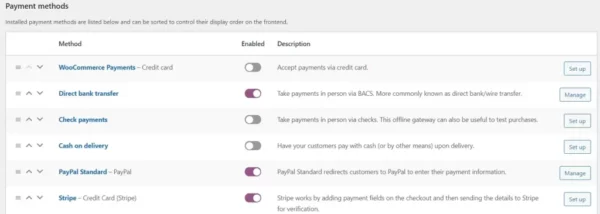
WooCommerce vi offre alcuni metodi di pagamento, come bonifico bancario, assegni, ove il più popolare è PayPal. Semplicemente spostate il pulsante corrispondente al metodo di pagamento cui siete interessati e attivatelo.
Definizione di tasso di cambio della moneta e tasse:
Innanzitutto, passate alle possibilità delle definizioni a General. Cliccate su Enable tax rates and calculations.
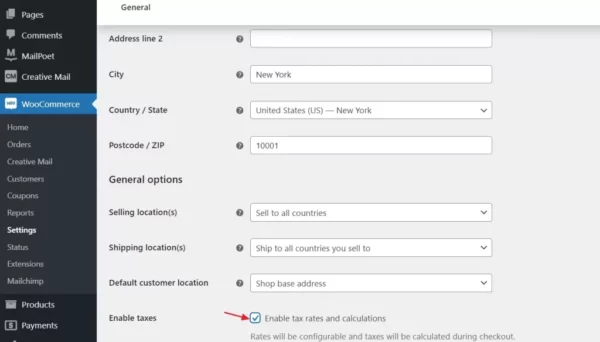
Quanto finite, scrollate verso il basso per definire le possibilità di moneta e salvate le modifiche.
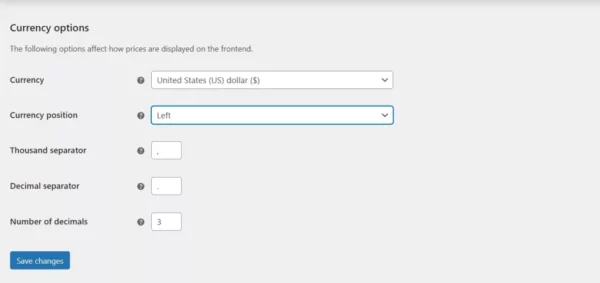
Adesso passate ad occuparvi delle tasse. Cliccate nel menu delle definizioni su Tax e compilate i dati adatti al vostro negozio.
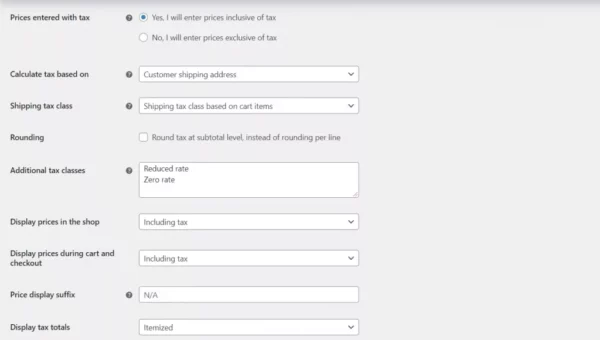
Possibilità di spedizione:
Solo se vendete prodotti fisici, dovete definire le possibilità di spedizione e i costi. A questo scopo, cliccate sul menu delle definizioni su Shipping.
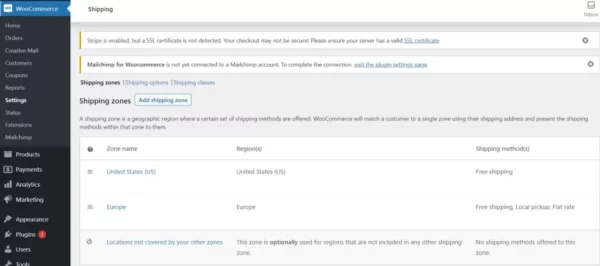
Qui dovete definire il costo secondo le zone di spedizione, spedizioni gratuite, spedizione a un prezzo fisso e aggiornare i prezzi secondo i fornitori dei servizi di spedizione. Ovviamente il tutto secondo quanto è rilevante per voi.
Quinto passaggio: costruite il vostro negozio
Dopo che avrete finito tutta la parte meno divertente, viene il momento di costruire il vostro negozio. Un attimo prima di cominciare ad aggiungere prodotti, dovete costruire alcune pagine nel sito che ci sono in ogni sito rispettabile:
- Homepage
- Informazioni
- Contattaci
- FAQ
- Politica di privacy
Dopo averle costruite, è possibile cominciare ad aggiungere prodotti al vostro sito. Come si fa? Il modo più semplice di farlo è entrare nella possibilità nel menu di add products e poi cliccare su start with a template.
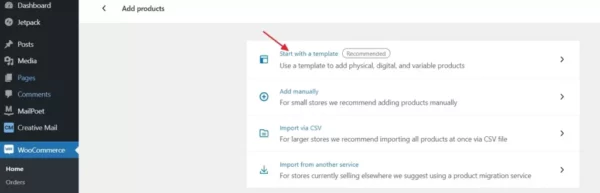
Adesso si aprirà la schermata seguente:
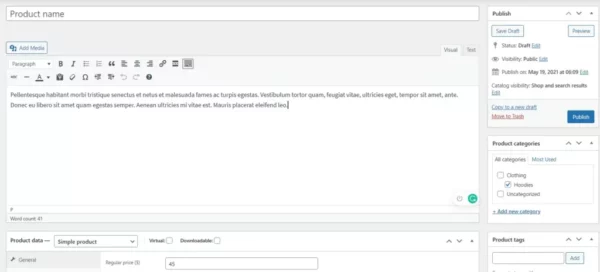
- In Product Name scrivete il nome del prodotto.
- In Product description scrivete più dati possibile sul prodotto. Potete aggiungere titoli, video, foto, tabelle, quanto volete per fornire ai vostri clienti la descrizione più precisa del prodotto.
- In Product Data dovete definire il tipo di prodotto, se è un prodotto fisico/virtuale/di altro tipo.
- Su Product data aggiungete una breve descrizione del prodotto.
- In Product categories dovete dare un nome generico al gruppo specifico di prodotti. Per esempio, se si tratta di un negozio di vestiti, una delle categoria può essere accessori per i capelli, e tutti gli articoli collegati con questa categoria saranno sotto.
- In Product tags aggiungete etichette rilevanti per il vostro prodotto.
- Aggiungete la foto principale del prodotto
- In Product gallery aggiungete foto ulteriori del prodotto per mostrare angoli diversi del prodotto
Quando avete finito di definire il prodotto, cliccate su Publish e il vostro primo prodotto sarà pubblicato. Dopo che avrete caricato tutti i vostri prodotto, il sito avrà questo aspetto:
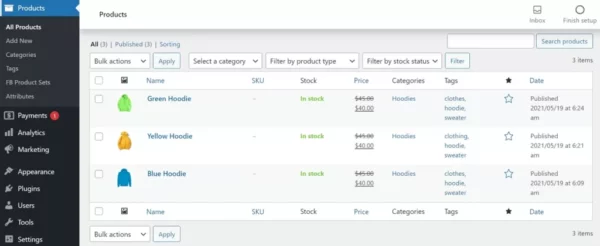
Conclusione
Come vedere, l’add-on Woocommerce per la costruzione di un negozio online nel vostro sito rende la vostra vita molto più semplice. Si tratta di un add-on facile da usare, in cui i passaggi sono chiari e vi consentono di caricare prodotti in modo particolarmente semplice. Ovviamente ci sono altre possibilità per la costruzione di un negozio online ma consigliamo caldamente Woocommerce e pensiamo che l’interfaccia sia molto facile da usare, particolarmente per chi apre il suo primo negozio.
Informazioni sull'autore
O Fialkov, 38, fondatore e CEO di Fialkov Digital, una società specializzata nelle pubblicità su Google e una varietà di canali. Specializzato nel marketing digitale, Fialkov tiene lezioni e laboratori sul marketing con l’ausilio strumenti avanzati, destinate a persone e aziende. Il proprietario di EasyCloud Italy, una società che, grazie a Cloudways, rende il mondo del web hosting accessibile a tutti nel cloud. Attraverso le più grandi società del mondo di storage sul cloud con una comoda interfaccia, la massima sicurezza del sito web e un prezzo eccellente.





